Mục Lục
Tải Rufus Mới Nhất 2025: Hướng Dẫn Tạo USB Boot Toàn Tập
Khi cần cài lại Windows, cứu hộ máy tính hay trải nghiệm một bản Linux mới, việc đầu tiên bạn cần là một chiếc USB Boot. Và khi nhắc đến công cụ để tạo ra chiếc USB “thần thánh” đó, Rufus chính là cái tên được các kỹ thuật viên và người dùng trên toàn thế giới tin tưởng tuyệt đối.
Đây không chỉ là một phần mềm, mà là “con dao đa năng Thụy Sĩ” cho bất kỳ ai muốn toàn quyền kiểm soát việc cài đặt hệ điều hành. Bài viết này sẽ là hướng dẫn toàn tập từ A-Z, giúp bạn tải Rufus mới nhất và tạo USB Boot một cách chuyên nghiệp chỉ trong vài phút.

Tại Sao Rufus Là Phần Mềm Tạo USB Boot Tốt Nhất?
Giữa rất nhiều lựa chọn, Rufus luôn nổi bật nhờ những ưu điểm không thể chối cãi:
- Tốc độ vượt trội: Rufus nổi tiếng với tốc độ tạo USB Boot cực nhanh, thường nhanh gấp đôi so với các đối thủ như UNetbootin hay Universal USB Installer.
- Miễn phí và Mã nguồn mở: Bạn không phải trả bất kỳ chi phí nào và mã nguồn của nó được công khai, đảm bảo sự minh bạch và an toàn, không chứa mã độc.
- Nhỏ gọn & Portable: File thực thi của Rufus có dung lượng chỉ hơn 1MB và không cần cài đặt. Bạn chỉ cần tải về, nhấp đúp và sử dụng ngay lập tức.
- Tính năng “Vượt rào” mạnh mẽ: Đây là điểm “ăn tiền” của Rufus. Nó cho phép bạn dễ dàng tạo USB cài Windows 11 có khả năng bỏ qua các yêu cầu kiểm tra TPM 2.0, Secure Boot và RAM, giúp cài đặt Win 11 trên cả những máy tính cũ không được hỗ trợ chính thức.
- Tự động tải file ISO: Nếu chưa có sẵn file cài đặt Windows, Rufus cho phép bạn tải trực tiếp file ISO gốc từ máy chủ của Microsoft ngay trong giao diện của nó.
Hướng Dẫn Chi Tiết Cách Tạo USB Boot Bằng Rufus (Cài Win 11 làm ví dụ)
Chúng ta sẽ lấy ví dụ phổ biến nhất: Tạo USB cài Windows 11 có bỏ qua yêu cầu phần cứng.
Bước 1: Chuẩn bị
- Một USB có dung lượng từ 8GB trở lên. Toàn bộ dữ liệu trong USB sẽ bị xóa, hãy sao lưu trước.
- File ISO của Windows 11. (Nếu chưa có, bạn có thể dùng Rufus để tải về).
Bước 2: Thiết lập các tùy chọn trong Rufus
Mở Rufus lên, giao diện sẽ rất trực quan.
- Device (Thiết bị): Cắm USB vào và Rufus sẽ tự động nhận diện. Nếu có nhiều USB, hãy chọn đúng chiếc bạn muốn tạo boot.
- Boot selection (Lựa chọn Boot): Nhấn nút SELECT (CHỌN) và trỏ đến file ISO Windows 11 bạn đã tải về.
- Partition scheme (Lược đồ phân vùng): Rufus thường sẽ tự động chọn GPT cho các máy tính hiện đại.
- Target system (Hệ thống đích): Rufus sẽ tự chọn UEFI (non CSM) tương ứng với GPT. (Nếu máy bạn quá cũ, bạn có thể phải chọn MBR và BIOS).
- Volume label (Tên ổ đĩa): Bạn có thể đặt tên cho USB để dễ nhận biết, ví dụ: “Win11_Install”.
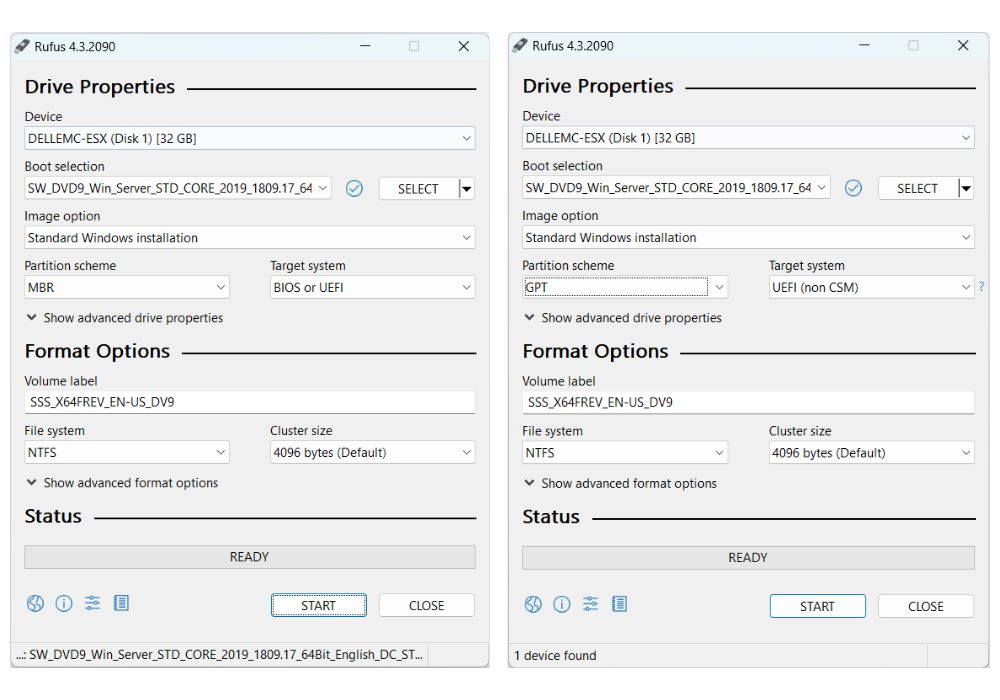
Bước 3: Tùy chỉnh Cài đặt Windows (Quan trọng)
Sau khi bạn chọn file ISO, nhấn nút START. Một cửa sổ tùy chỉnh “Windows User Experience” sẽ hiện ra. Đây chính là “phép màu” của Rufus:
- ☑ Remove requirement for 4GB+ RAM, Secure Boot and TPM 2.0: Hãy tick vào ô này. Đây là tùy chọn quan trọng nhất để cài Win 11 trên máy không được hỗ trợ.
- ☑ Remove requirement for an online Microsoft account: Tick vào đây nếu bạn muốn sử dụng tài khoản offline (Local Account) thay vì phải đăng nhập tài khoản Microsoft khi cài Win.
Hãy tick vào các ô bạn muốn và nhấn OK.
Bước 4: Bắt đầu và Chờ đợi
Rufus sẽ hiển thị một cảnh báo cuối cùng rằng tất cả dữ liệu trên USB sẽ bị xóa. Nhấn OK để xác nhận.
Bây giờ bạn chỉ cần ngồi chờ. Quá trình sẽ mất khoảng 10-20 phút tùy thuộc vào tốc độ của USB và máy tính. Khi thanh trạng thái hiển thị màu xanh lá cây với chữ READY, chiếc USB Boot của bạn đã sẵn sàng!
Câu Hỏi Thường Gặp Về Rufus (FAQ)
1. Rufus có an toàn để sử dụng không? Hoàn toàn an toàn, miễn là bạn tải nó từ trang chủ rufus.ie. Vì là mã nguồn mở, nó đã được cộng đồng kiểm chứng và không chứa bất kỳ phần mềm độc hại nào.
2. Tôi nên chọn MBR hay GPT?
- GPT: Dùng cho hầu hết các máy tính sản xuất từ sau năm 2012, hỗ trợ chuẩn boot UEFI hiện đại, bảo mật hơn.
- MBR: Dùng cho các máy tính cũ hơn sử dụng chuẩn BIOS truyền thống. Nếu không chắc, hãy để Rufus tự động chọn theo file ISO bạn cung cấp.
3. Rufus có thể tạo USB boot cho macOS không? Không. Việc tạo USB boot cho macOS phức tạp hơn và yêu cầu các công cụ khác, thường phải thực hiện trên một máy Mac. Rufus chủ yếu dành cho Windows, Linux và các tiện ích hệ thống khác.
4. Tại sao Rufus lại nhanh hơn các công cụ khác? Rufus được tối ưu hóa ở mức độ thấp, cách nó ghi và định dạng USB hiệu quả hơn, giúp giảm đáng kể thời gian tạo USB Boot.
Kết luận
Với sự đơn giản, tốc độ và các tính năng mạnh mẽ không đối thủ, Rufus xứng đáng là công cụ phải có của bất kỳ người dùng máy tính nào. Dù bạn là người mới hay chuyên gia, Rufus sẽ giúp bạn hoàn thành công việc tạo USB Boot một cách nhanh chóng và dễ dàng. Hãy truy cập trang chủ và tải về phiên bản mới nhất để tự mình trải nghiệm!
